| IE PassView v1.42 – Verlorene Passwörter wiederherstellen, die im Internet Explorer gespeichert sind Copyright (c) 2006-2019 Nir Sofer |
Siehe auch
- Wiederherstellen verlorener Dateien mit Disk Drill für Windows-Wiederherstellen einer beliebigen Datei von internem & externe Festplatte, SD-Karte, USB-Stick, Kamera mit Disk Drill kostenlose Datenwiederherstellungs-App.,
- Gespeicherte Kennwortspeicherorte für beliebte Windows-Anwendungen
- Windows Password Recovery Software von Stellar Phoenix-Windows-Kennwort zurücksetzen, Outlook/Mail-Clients/FTP-Kennwörter wiederherstellen und vieles mehr…
- PasswordFox-Zeigen Sie die Passwörter in Firefox gespeichert.
- Mail PassView-Wiederherstellen von POP3 / IMAP / SMTP-E-Mail-Passwörtern.
- NK2Edit-Bearbeiten, Zusammenführen und beheben Sie die AutoComplete-Dateien (.NK2) von Microsoft Outlook.
Beschreibung
IE PassView ist ein kleines Dienstprogramm, das die vom Internet Explorer-Webbrowser gespeicherten Kennwörter anzeigt.,Es unterstützt alle Versionen von Internet Explorer ab version 4.0 und bis zu 11.0 Microsoft Edge-Browser.
Für jedes Passwort, das von Internet Explorer gespeichert wird, werden die folgenden Informationen angezeigt:Web-Adresse, Passwort-Typ (automatische Vervollständigung, Passwort-geschützte Website oder FTP), Speicherort(Registry, Anmeldeinformationen Datei oder geschützten Speicher), und der Benutzername/Passwort-Paar.Sie können ein oder mehrere Elemente aus der Passwortliste auswählen und in die Datei text/html/csv/xml exportieren.,
IE PassView können Sie auch die Passwörter von Internet Explorer und Microsoft Edge von externen Festplatte zu extrahieren.
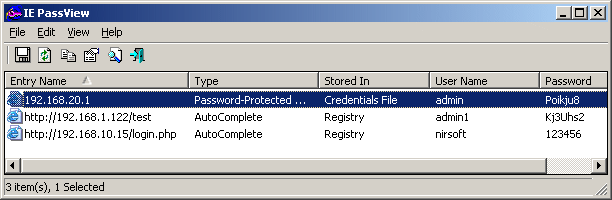
Versionen History
- Version 1.42
- option Hinzugefügt, um wählen Sie eine andere schriftart (name und Größe), um die Anzeige im Hauptfenster.
- Die Download-Zip-Datei ist jetzt passwortgeschützt. (Passwort, unter dem download-link).
- Version 1.41
- Hinzugefügt NoHistoryRead Eintrag für die .cfg-Datei. Wenn Sie es auf 1 setzen, DH PassView wird die Verlaufsdatenbank zum Entschlüsseln der Kennwörter nicht lesen.,Diese Option ist nützlich für die Kombination von IE11 und Windows 7, da IE PassView hängen oder abstürzen kann, wenn die Verlaufsdatenbank nicht vollständig auf die Festplatte gespült wird.
- Sie können /NoHistoryRead von der Befehlszeile verwenden, um das Lesen des Verlaufs von IE11 auszuschalten:
iepv.exe / NoHistoryRead
- Version 1.40
- Unterstützung für die Entschlüsselung von IE-Kennwörtern von einem externen Laufwerk für aktuelle Versionen von Windows und IE, einschließlich Windows 10, IE10, IE11 und Microsoft Edge.
- Für IE7-IE9 und IE10 / IE11 unter Windows 7 – IE PassView liest nun die Registry-Datei (ntuser.,dat) direkt statt es als zusätzliche Registry Hive zu laden.
- Version 1.35
- Schließlich… Es wurde ein Absturzproblem auf einigen Windows 10-Systemen behoben (Das Problem trat auf, wenn Sie Google Mail oder ein anderes E-Mail-Konto zur Windows 10 Mail-Anwendung hinzugefügt haben).
- Version 1.32
- Entfernt die Befehlszeilenoptionen, die die Passwörter in eine Datei aus der offiziellen Version exportieren. Eine Version dieses Tools mit vollständiger Befehlszeilenunterstützung wird auf der Webseite veröffentlicht.
- Version 1.31
- Verbessert den Passwort-Entschlüsselung auf IE10 / Windows 7.,
- Version 1.30
- Unterstützung für das extrahieren Passwörter von Internet Explorer 10.
- Version 1.26
- Fehler behoben: IE PassView hat https-Passwörter für die automatische Vervollständigung von IE6 nicht angezeigt.
- Version 1.25
- Eine Option hinzugefügt, um die Passwörter in KeePass CSV-Datei exportieren (In „Ausgewählte Elemente speichern“).Sie können die erstellte CSV-Datei verwenden, um Ihre Website-Passwörter einfach in KeePass Password Manager zu importieren.
- Zusätzliche „Add-Header-Zeile in CSV/Tab-Delimited-Datei“ – option., Wenn diese Option aktiviert ist, werden die Spaltennamen als erste Zeile hinzugefügt, wenn Sie in CSV oder tabulatorgetrennte Datei exportieren.
- Sie können jetzt die Liste der IE-Passwörter an stdout senden, indem Sie in der Befehlszeile aller Speicherparameter einen leeren Dateinamen („“) angeben.
Zum Beispiel: iepv.exe /stab „“ >> c:\temp\passwords.txt
- Version 1.20
- Hinzugefügt“ Passwort Festigkeit “ spalte, die berechnet die festigkeit der passwort und zeigt es asVery Schwach, Schwach, Mittel, Stark, oder Sehr Stark.
- Version 1.,17
- Befehlszeilensortieroptionen hinzugefügt.
- Version 1.16
- Added accelerator-key-und Symbolleisten-Schaltfläche „Erweiterte Optionen“ – dialog-box.
- Version 1.15
- Unterstützung für das Lesen von IE7-Passwörtern von einem externen Laufwerk hinzugefügt.
- Version 1.10
- Fehler behoben: Nachdem Passwörter hinzugefügt/gelöscht wurden, funktionierte das Aktualisieren der Liste in IE PassView nicht richtig.
- Version 1.09
- Fehler behoben: Das Hauptfenster verlor den Fokus, als der Benutzer zu einer anderen Anwendung wechselte und dann zu IE PassView zurückkehrte.,
- Version 1.08
- Unterstützung für das speichern als CSV-Datei.
- Hinzugefügt / scomma commmand-line Option
- Version 1.07
- Fehler behoben: IE PassView konnte die AutoComplete-Passwörter von URLs nicht erkennen das Ende mit “ / “ Zeichen (im Internet Explorer 7).
- Unterstützung für Websites-Datei (iepv_sites.txt) – zum Entschlüsseln der Passwörter von Internet Explorer 7.0, auch wenn die Verlaufsdatei leer ist.
- Version 1.06
- Die Konfiguration wird nun in einer Datei anstelle der Registrierung gespeichert.
- Version 1.,05
- Ein kleiner Fehler wurde behoben, durch den IE PassView auf einigen Computern hängen blieb.
- Version 1.04
- Unterstützung für IE7 unter Windows Vista.
- Version 1.03
- Neue Option hinzugefügt: Ausgewählte Elemente löschen.
- Version 1.02
- Fehler behoben: Die speichern Befehlszeilenoptionen erstellt leere Datei.
- Fehler behoben: Das Passwort von passwortgeschützten Websites erschien auch in der Spalte Benutzername.
- Version 1.01
- Neue Optionen hinzugefügt: Passwörter entsprechend ihrem Speicherort ein – /ausblenden.,
- Neue Befehlszeilenoptionen / no_pass_cred, / no_pass_pstore, / no_pass_reg
- Version 1.00-Erste Version.
Download-links sind am Ende dieser Seite
Mit IE PassView
IE PassView doesn“t benötigen keine installation oder zusätzliche DLLs. Um es zu verwenden, kopieren Sie einfach die ausführbare Datei (iepv.exe) in einen beliebigen Ordner wie, und führen Sie es.Nach dem Ausführen von iepv.exe, IE PassView scannt alle Internet Explorer-Passwörter in Ihrem System und zeigt sie im Hauptfenster an.,
Arten von Passwörtern
IE PassView Utility kann 3 Arten von Passwörtern wiederherstellen:
- Passwörter automatisch vervollständigen: Wenn Sie eine Webseite eingeben, die ein Formular mit Benutzer – /Kennwortfeldern und einer Anmeldeschaltfläche enthält, fragt Internet Explorer Sie möglicherweise, ob Sie das Kennwort speichern möchten, nachdem Sie die Anmeldeschaltfläche gedrückt haben.Wenn Sie das Kennwort speichern möchten, wird das Kennwort als Kennwort für die automatische Vervollständigung gespeichert.
Beachten Sie, dass einige Websites (wie Yahoo Login-Seite) absichtlich deaktivieren Sie die AutoComplete-Funktion, um Passwort-Diebstahl durch andere Benutzer zu vermeiden., - HTTP-Authentifizierungs-Passwörter: Auf einigen Websites kann der Benutzer nur eingeben, nachdem er Benutzer und Passwort in einem separaten Dialogfeld eingegeben hat.Wenn Sie das Kennwort in diesem Anmeldedialogfeld speichern möchten, wird das Kennwort als HTTP-Authentifizierungskennwort gespeichert.
- FTP-Passwörter:Einfach die Passwörter von FTP-Adressen (ftp://…,)
Kennwortspeicherorte
Internet Explorer speichert die Kennwörter an verschiedenen Orten, abhängig von der IE – Version und der Art des Kennworts:
- Geschützter Speicher:Der „geschützte Speicher“ ist ein spezieller geheimer Speicherort in der Registrierung, an dem alle Kennwörter des Internet Explorers in den Versionen 4.0-6.0 gespeichert wurden
Der Registrierungsort des geschützten Speichers war HKEY_CURRENT_USER\Software\Microsoft\Protected Storage System Provider.Ab Version 7.0 von Internet Explorer wird der geschützte Speicher nicht mehr zum Speichern von Kennwörtern verwendet., - Registry (Storage2 Key): Ab Version 7.0 des IE werden alle AutoComplete-Passwörter im Registrierungsschlüssel HKEY_CURRENT_USER\Software\Microsoft\Internet Explorer\IntelliForms\Storage2 gespeichert.Die Passwörter werden mit einem Schlüssel von der Website-Adresse erstellt verschlüsselt, so ist es nicht möglich, das Passwort zu erhalten, ohne die Website-Adresse zu kennen.
- Anmeldeinformationsdatei: Ab Version 7.0 des IE werden HTTP-Authentifizierungskennwörter zusammen mit anderen Netzwerk – /Anmeldekennwörtern in der Anmeldeinformationsdatei von Windows gespeichert.,Die Anmeldeinformationsdatei befindet sich an folgenden Speicherorten:
- Windows XP / 2003: \Anwendungsdaten\Microsoft\Anmeldeinformationen\\Anmeldeinformationen und \Lokale Einstellungen\Anwendungsdaten\Microsoft\Anmeldeinformationen\\Anmeldeinformationen
- Windows Vista: \AppData\Roaming\Microsoft\Anmeldeinformationen\ und \AppData\Local\Microsoft\Anmeldeinformationen\
Bekannte Probleme mit Internet Explorer 7.0/8.0/9.0
Ab Version 7.0 von Internet Explorer hat Microsoft die Art und Weise, wie Kennwörter verwendet werden, vollständig geändert saved.In frühere Versionen (4.0-6.,0), wurden alle Passwörter an einem speziellen Ort in der Registrierung als „geschützter Speicher“bekannt gespeichert.
In Version 7.0 von Internet Explorer werden Passwörter an verschiedenen Orten gespeichert, je nach Art des Passworts.,Jede Art von Passwörtern hat einige Einschränkungen bei der Passwortwiederherstellung:
- AutoComplete Passwörter: Diese Passwörter werden an der folgenden Stelle in der Registrierung gespeichert: HKEY_CURRENT_USER\Software\Microsoft\Internet Explorer\IntelliForms\Storage2
Die Passwörter werden mit der URL der Websites verschlüsselt, die nach den Passwörtern gefragt haben, und können daher nur wiederhergestellt werden, wenn die URLs in der Verlaufsdatei gespeichert sind.Wenn Sie die History-Datei löschen, DH PassView wird nicht in der Lage sein, die Passwörter wiederherzustellen, bis Sie wieder die Websites besuchen, die für die Passwörter gefragt.,Alternativ können Sie der Website-Datei eine Liste von URLs von Websites hinzufügen, für die Benutzername/Kennwort erforderlich sind (siehe unten). - HTTP-Authentifizierungskennwörter: Diese Kennwörter werden in der Anmeldeinformationsdatei unter Dokumente und Einstellungen\Anwendungsdaten\Microsoft\Anmeldeinformationen zusammen mit Anmeldekennwörtern von LAN-Computern und anderen Kennwörtern gespeichert.
Aufgrund von Sicherheitsbeschränkungen, IE PassView kann diese Passwörter nur wiederherstellen, wenn Sie Administratorrechte haben.,
Bekanntes Problem mit Delete Items
Beachten Sie, dass, wenn Sie eine Website haben, die mehrere gespeicherte Passwörter hat, Löschen Sie die eines der Passwörter alsoremove alle anderen Passwörter für die gleiche Website.Der Grund dafür ist, dass alle Passwörter einer Website im selben Eintrag gespeichert sind.
Verwenden Der Website-Datei (iepv_sites.txt)
Wie bereits erläutert, wird IE PassView nicht in der Lage sein, die AutoComplete-Passwörter von Internet Explorer 7.0 abzurufen, wenn der Verlauf des Internet Explorers gelöscht wird.,
Wenn Sie die genauen URLs von Websites kennen, die Benutzernamen und passowrd speichern, können Sie sie in die Website – Datei hinzufügen-iepv_sites.dann ruft IE PassView die Kennwörter ab, auch wenn die URL nicht in der Verlaufsdatei von Internet Explorer gefunden werden kann.
iepv_sites.txt ist eine einfache Textdatei, die sich im selben Ordner von iepv befinden muss.exe.Die URLs in der Datei sollten durch CRLF-Zeichen getrennt sein.Ein Beispiel iepv_sites.txt-Datei mit ein paar URLs ist bereits mit IE PassView zur Verfügung gestellt.
Lesen von IE7-IE11 Passwörtern vom externen Laufwerk
Ab Version 1.,15. Sie können die vom IE7 – IE11 gespeicherten Passwörter auch von einem externen Profil in Ihrem aktuellen Betriebssystem oder von einem anderen externen Laufwerk lesen (z. B. von einem toten System, das nicht mehr booten kann).Um diese Funktion nutzen zu können, müssen Sie das zuletzt angemeldete Passwort kennen, das für dieses Profil verwendet wird, da die Passwörter mit dem SHA-Hash des Anmeldekennworts verschlüsselt sind und ohne diesen Hash die Passwörter nicht entschlüsselt werden können.
Sie können diese Funktion über die Benutzeroberfläche verwenden, indem Sie die „Erweiterten Optionen“ im Optionsmenü oder über die Befehlszeile mit /external Parameter., Der Benutzerprofilpfad sollte ungefähr so sein wie „C:\Documents und Einstellungen \ admin“ in Windows XP / 2003 oder „C:\users\myuser“ in Windows Vista / 2008.
Sicherheitswarnungen von Antivirenprogrammen (False Positive)
Einige Antivirenprogramme erkennen dieses Dienstprogramm als mit Trojanern/Viren infiziert.Klicken Sie hier, um mehr über falsche Warnungen in Antivirenprogrammen zu lesen.
Befehlszeilenoptionen
| /stext <Dateiname> | Speichern Sie die Liste aller Internet Explorer-Kennwörter in einer regulären Textdatei., |
| /stab <Filename> | Save the list of all Internet Explorer passwords into a tab-delimited text file. |
| /scomma <Filename> | Save the list of all Internet Explorer passwords into a comma-delimited text file. |
| /stabular <Filename> | Save the list of all Internet Explorer passwords into a tabular text file., |
| /shtml <Filename> | Save the list of all Internet Explorer passwords into HTML file (Horizontal). |
| /sverhtml <Filename> | Save the list of all Internet Explorer passwords into HTML file (Vertical). |
| /sxml <Filename> | Save the list of all Internet Explorer passwords to XML file., |
| / skeepass <Dateiname> | Speichern Sie die Liste aller Internet Explorer-Passwörter in der KeePass CSV-Datei. |
| / sort <column> | Diese Befehlszeilenoption kann mit anderen Speicheroptionen zum Sortieren nach der gewünschten Spalte verwendet werden.Wenn Sie diese Option nicht angeben, wird die Liste nach der letzten Sortierung sortiert, die Sie über die Benutzeroberfläche vorgenommen haben.,Der Parameter <column> kann den Spaltenindex angeben (0 für die erste Spalte, 1 für die zweite Spalte usw.) oderderder Name der Spalte, wie „Eintragsname“ und „Typ“.Sie können das Präfixzeichen „~“ angeben (z. B. „~Type“), wenn Sie in absteigender Reihenfolge sortieren möchten.Sie können mehrere /sort in die Befehlszeile einfügen, wenn Sie nach mehreren Spalten sortieren möchten.
Beispiele: |
| /nosort | Wenn Sie das Kommandozeilen-option, wird die Liste gespeichert werden ohne Sortierung. |
| / no_pass_cred | Laden Sie die in der Anmeldeinformationsdatei gespeicherten Kennwörter nicht. |
| / no_pass_reg | Laden Sie die in der Registrierung gespeicherten Kennwörter nicht. |
| / no_pass_pstore | Laden Sie die im geschützten Speicher gespeicherten Passwörter nicht., |
| /externe <User Profile Path> <Letzte Log-On Password> | Laden Sie die IE7 passwords from external drive/Profil.Zum Beispiel: iepv.exe / extern „C:\Documents und Einstellungen\admin „“MyPassword“ |
Übersetzen IE PassView In Eine Andere Sprache
IE PassView können sie einfach übersetzen alle menüs, dialog-boxen, und andere stringsto andere sprachen.,
Befolgen Sie dazu die folgenden Anweisungen:
- Führen Sie IE PassView mit dem Parameter /savelangfile aus:
iepv.exe / savelangfile
Eine Datei namens iepv_lng.ini wird im Ordner des IE PassView Utility erstellt. - Öffnen Sie die erstellte Sprachdatei im Editor oder in einem anderen Texteditor.
- Übersetzen Sie alle Menüs, Dialogfelder und Zeichenfolgeneinträge in die gewünschte Sprache.
- Führen Sie nach Abschluss der Übersetzung IE PassView aus, und alle übersetzten Zeichenfolgen werden aus der Sprachdatei geladen.,
Wenn Sie IE PassView ohne Übersetzung ausführen möchten, benennen Sie einfach die Sprachdatei um oder verschieben Sie sie in einen anderen Ordner.
Lizenz
Dieses Dienstprogramm wird als Freeware veröffentlicht. Sie dürfen frei verteilen, dieses Dienstprogramm via Diskette, CD-ROM, Internet, oder in irgendeiner anderen Weise auf, wie lange, wie Sie don“t charge anything for this. Wenn Sie dieses Dienstprogramm verteilen, müssen Sie alle Dateien einschließendas Distributionspaket, ohne Änderung !
Beachten Sie, dass der Verkauf dieses Dienstprogramm als Teil eines Software-Pakets ist nicht erlaubt !,
Haftungsausschluss
Die Software wird „WIE besehen“ ohne ausdrückliche oder stillschweigende Gewährleistung bereitgestellt, einschließlich,aber nicht beschränkt auf die impliziten Garantien der Marktgängigkeit und Eignung für einen bestimmten Zweck. Der Autor haftet nicht für besondere, zufällige, Folgeschäden oder indirekte Schäden aufgrund von Datenverlust oder aus anderen Gründen.
Feedback
Wenn Sie Probleme, Vorschläge, Kommentare oder einen Fehler in meinem Dienstprogramm gefunden haben, können Sie eine Nachricht an nirsofer@yahoo senden.,com
Download IE PassView Zip-Datei
Zip-Datei-Passwort: iepv68861$
IE PassView ist auch in anderen Sprachen verfügbar. Um die Sprache des IE PassView zu ändern, laden Sie die entsprechende Sprache ZIP-Datei, extrahieren Sie die „iepv_lng.ini“, und legen Sie es in den gleichen Ordner, den Sie IE PassView Dienstprogramm installiert.,
| Sprache | Übersetzt von | Datum | Version | |
|---|---|---|---|---|
| Arabisch | ماجد الحسين | 01/10/2007 | ||
| Brasilianisches Portugiesisch | Paulo Guzmán | 30/08/2018 | 1.40 | |
| Bulgarisch | Kiril Kirilov – DumpeR | 31/01/2011 | ||
| Katalanisch | marc.,mates | 06/02/2010 | ||
| Croatian | Ami Hrvatska | 27/02/2008 | ||
| Dutch | Jan Verheijen | 11/12/2019 | 1.42 | |
| Dutch | Sander Lambregts | 07/12/2008 | 1.,15 | |
| Finnish | Olli | 21/10/2007 | ||
| French | PasswordOne | 02/06/2013 | ||
| French | Jean-Michel Gillion | 31/10/2007 | td> | |
| Galician | Xosé Antón Vicente Rodríguez | 20/01/2007 | ||
| German | „Latino“ auf WinTotal.de | 05/12/2019 | 1.42 | |
| Griechisch | geogeo.gr | 29/05/2013 | 1.,31 |
|
| Polish | Ponury | 16/11/2007 | ||
| Portuguese | Zepa | 03/02/2007 | ||
| Portuguese Brazil | Paulo Guzman | 07/04/2012 | 1.26 | |
| Romanian | Jaff (Oprea Nicolae) | 28/05/2013 | 1.31 | |
| Russian | Dmitry Yerokhin | 05/12/2019 | 1.,42 |
|
| Swedish | Zcorpio | 27/12/2007 | ||
| Taiwanese | Republic of Taiwan | 07/03/2007 | ||
| Traditional Chinese | Danfong Hsieh | 13/11/2019 | ||
| Thai | HS3LZX | 13/10/2012 | ||
| Turkish | HARUN ARI | 13/06/2011 | 1.,26 | |
| Valencian | vjatv | 23/04/2008 | ||
| Vietnamese | Quach Tri Dat | 22/08/2013 |